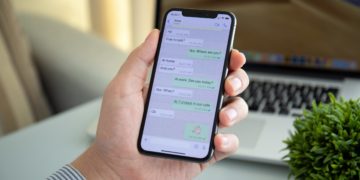O WhatsApp conta com algumas funcionalidades que permitem ao usuário personalizar o aplicativo de forma única. Apesar de ser uma opção interessante, a verdade é que a novidade ainda é desconhecida pela maioria das pessoas. Com a recente atualização, o app agora também permite que a fonte dos textos sofram alterações de cores.
Leia mais: Agora vai? WhatsApp testa função que permite enviar vídeos em HD
Para isso, será necessário baixar um aplicativo e, com ele instalado, você pode se divertir com as várias tonalidades em suas mensagens, alterando a sua comunicação no mensageiro em uma combinação animada de diferentes tons.
Truques para personalizar a fonte
Antes de partirmos para o assunto principal, dentro do próprio WhatsApp, já é possível realizar algumas personalizações. Veja como.
- Texto em itálico: utilize o sinal de sublinhado antes e depois do texto: _exemplo_;
- Texto em negrito: insira um asterisco antes e depois do texto: *exemplo*;
- Texto tachado: utilize o til antes e depois do texto: ~exemplo~;
- Texto monoespaçado: insira três sinais graves antes e depois do texto: “`exemplo“`.
Vale ressaltar que há atalhos disponíveis para dispositivos Android e iPhone.
Em dispositivos Android, mantenha pressionado o texto que está escrevendo na caixa de texto e selecione “Negrito”, “Itálico” ou “Mais”. Para opções adicionais, como “Tachado” ou “Monoespaçado”, toque em “Mais”.
Já em dispositivos iPhone, mantenha pressionado o texto que está escrevendo na caixa de texto e clique em “Selecionar” ou “Selecionar Tudo” > BIU. Em seguida, escolha entre “Negrito”, “Itálico”, “Tachado” ou “Monoespaçado”.
Como alterar a cor das suas mensagens no WhatsApp
Para realizar essa personalização, será necessário baixar algum dos seguintes aplicativos:
- Stylish Text;
- Cool Fonts For WhatsApp;
- Color Texting Messenger;
- Text or WhatsBlueText.
Como a maioria dos apps são gratuitos, eles podem exibir com alguns anúncios e propagandas durante a utilização. Com a ferramenta instalada em seu dispositivo, siga o passo a passo a seguir para realizar as mudanças.
- Inicie o mensageiro no seu smartphone ou computador;
- Posteriormente, abra o aplicativo;
- Assim que estiver lá, redija a mensagem que deseja enviar. Suas palavras estão prestes a adquirir uma paleta de cores mais intensa;
- Após escrever a sua mensagem, prossiga e selecione a sua fonte e estilo preferidos;
- Escolha a tonalidade que gostaria de utilizar em sua mensagem. Seja um vermelho ardente ou um azul refrescante, a decisão é completamente sua. Aproveite!